Το PlayStation 5 είναι από τις πιο προηγμένες κονσόλες παιχνιδιών που διατίθενται. Προσφέρει παιχνίδια υψηλής απόδοσης, εξαιρετικά γραφικά 4K και γρήγορους χρόνους φόρτωσης. Πέρα από τα παιχνίδια, πολλοί κάτοχοι PS5 αναρωτιούνται: Το PS5 παίζει DVD;Αυτή η ανάρτηση θα απαντήσει σε αυτήν την ερώτηση για να σας βοηθήσει να κατανοήσετε εάν το PS5 που διαθέτετε έχει δυνατότητα αναπαραγωγής DVD. Η ακόλουθη ενότητα θα συζητήσει τις εκδόσεις PS5 Standard και Digital. Θα καλύψουμε τον τρόπο με τον οποίο κάθε έκδοση χειρίζεται την αναπαραγωγή DVD με βήματα αντιμετώπισης προβλημάτων.
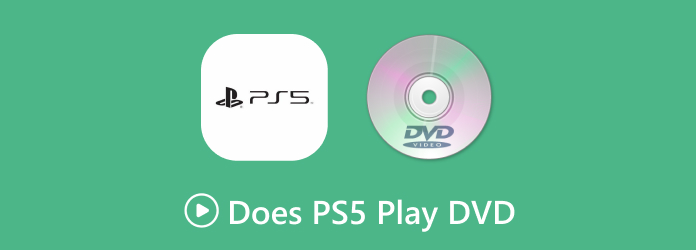
- Μέρος 1. Αναπαράγει το PS5 DVD;
- Μέρος 2. Αναπαραγωγή DVD στο PS5 Standard Edition
- Μέρος 3. Αναπαραγωγή DVD στην ψηφιακή έκδοση PS5
- Μέρος 4. Αντιμετώπιση προβλημάτων του PS5 Play DVD
Μέρος 1. Παίζει το PS5 DVD

Πολλοί άνθρωποι αναζητούν στο Διαδίκτυο τις λέξεις «αναπαράγει το PS5 DVD;», «μπορώ να αναπαράγω DVD στο PS5;». Το PlayStation 5 διατίθεται σε Standard Edition και Digital Edition. Τώρα, αναφερόμενοι στην ερώτηση, αναπαράγει το PS5 DVD, η απάντηση είναι ΝΑΙ. Ωστόσο, εξαρτάται από την έκδοση του PS5 που έχετε. Το PS5 Standard Edition διαθέτει μονάδα δίσκου Ultra HD Blu-ray, που επιτρέπει την αναπαραγωγή DVD. Εν τω μεταξύ, το PS5 Digital Edition δεν διαθέτει ενσωματωμένη μονάδα δίσκου, που σημαίνει ότι δεν μπορεί να αναπαράγει DVD. Παρά τον περιορισμό αυτό, υπάρχει μια λύση για τους κατόχους PS5 Digital Edition, την οποία θα συζητήσουμε στις επόμενες ενότητες παρακάτω.
| PS5 Τυπική Έκδοση | Εναντι | Ψηφιακή έκδοση PS5 |
| MKV, AVI, MP4, MPEG-2 PS, MPEG-2 TS, AVCHD και | Υποστηριζόμενη μορφή βίντεο από μονάδα USB Flash | MKV, MP4 και WebM |
| XAVC S | Μορφή | |
| 3840×2160 | Ανάλυση βίντεο | 3840×2160 |
| Blu-ray, BD-ROM, BD-R/RE (BDAV, BDMV), DVD, DVD-ROM, DVD-R/RW (λειτουργία βίντεο, λειτουργία VR), DVD+R/RW | Φυσικά Μέσα |
Μέρος 2ο. Αναπαραγωγή DVD στο PS5 Standard Edition
Ορισμένοι κάτοχοι PS5 Standard Edition ενδέχεται να μην γνωρίζουν ότι μπορεί να αναπαράγει DVD. Ωστόσο, πρέπει πρώτα να ενεργοποιήσετε τη λειτουργία αναπαραγωγής δίσκου πριν από την αναπαραγωγή ενός DVD. Το καλό είναι ότι πρόκειται για μια διαδικασία που γίνεται μία φορά και, μόλις ενεργοποιηθεί, μπορείτε να αναπαράγετε DVD χωρίς να επαναλάβετε τη διαδικασία.
Δείτε πώς μπορείτε να αναπαράγετε DVD στο PS5 Standard Edition:
Βήμα 1.Ξεκινήστε συνδέοντας το PlayStation 5 Standard Edition σε ένα σταθερό δίκτυο internet. Χρησιμοποιώντας το χειριστήριο, μεταβείτε στις Ρυθμίσεις, μεταβείτε στην επιλογή Δίκτυο και επιλέξτε το. Κάντε κλικ στις Ρυθμίσεις στην ενότητα του παραθύρου Δίκτυο και επιλέξτε Ρύθμιση σύνδεσης στο Διαδίκτυο.

Μεταβείτε στην ενότητα Δίκτυα, εντοπίστε το όνομα WiFi σας και εισαγάγετε τον κωδικό πρόσβασης. Εάν εισαγάγετε τον σωστό κωδικό πρόσβασης, θα εμφανιστεί ένα μήνυμα σχετικά με τη σύνδεση στο Διαδίκτυο.
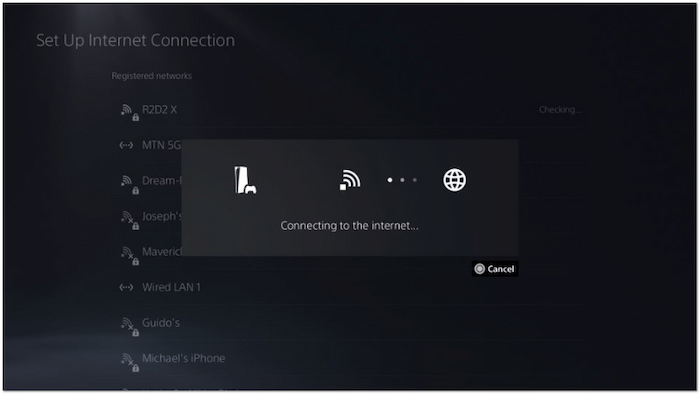
Βήμα 2.Συνδεθείτε με τα διαπιστευτήρια του λογαριασμού σας στο PlayStation 5 Standard Edition. Πάρτε το DVD σας και τοποθετήστε το στη μονάδα δίσκου της κονσόλας για να διαβάσετε το περιεχόμενο. Μόλις αναγνωρίσει τον δίσκο, θα ενεργοποιήσει τη λειτουργία αναπαραγωγής δίσκου. Στη συνέχεια, θα αναπαράγει αυτόματα το DVD.
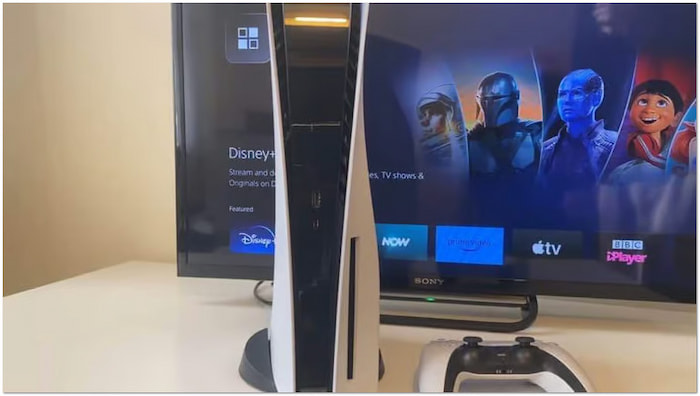
Υπόδειξη: Εάν η οθόνη είναι κενή μετά την εισαγωγή του δίσκου, μην αγχώνεστε. Μεταβείτε στην ενότητα Βίντεο στο μενού XMB. Κάντε κλικ στην επιλογή X στον τίτλο της ταινίας για να ξεκινήσει η αναπαραγωγή του περιεχομένου.
Μέρος 3. Αναπαραγωγή DVD στην ψηφιακή έκδοση PS5
3.1 Αντιγραφή DVD σε ψηφιακή μορφή με το Blu-ray Master Free DVD Ripper
Το PlayStation 5 Digital Edition δεν διαθέτει ενσωματωμένη μονάδα δίσκου ούτε υποστηρίζει εξωτερικές μονάδες δίσκου. Αυτό σημαίνει ότι δεν μπορείτε να αναπαράγετε DVD στο PS5 Digital Edition; Η απάντηση είναι ΟΧΙ. Ακολουθεί μια λύση: Αντιγράψτε το DVD σε ψηφιακή μορφή και μεταφέρετε το ψηφιακό αντίγραφο στο PS5 DE μέσω USB.
Blu-ray Master Δωρεάν DVD Ripper μπορεί να είναι ο σύντροφός σας για να κάνετε δυνατή την αναπαραγωγή DVD στο PS5 DE. Μπορεί να αντιγράψει το DVD και να μετατρέψει το περιεχόμενο σε πάνω από 200 μορφές με δυνατότητα αναπαραγωγής στο PS5. Εκτός από τα τυπικά DVD, υποστηρίζει επίσης αρχεία IFO και φακέλους VIDEO_TS. Επιπλέον, μπορεί να χειριστεί DVD από διαφορετικές περιοχές και εμπορικά DVD με κρυπτογράφηση. Το λογισμικό υιοθετεί την τελευταία τεχνολογία επιτάχυνσης για να προσφέρει γρήγορη μετατροπή με ταχύτητα 20×. Για βελτιστοποιημένη ποιότητα, παρέχει ρυθμίσεις για την προσαρμογή των ρυθμίσεων προφίλ.
Όταν φορτώνετε τον δίσκο DVD σε αυτόν, το λογισμικό θα εμφανίσει τις πληροφορίες του δίσκου DVD στη διεπαφή του, όπως τίτλους, κομμάτια ήχου και υπότιτλους, τους οποίους μπορείτε να επιλέξετε χειροκίνητα. Επιπλέον, διαθέτει ενσωματωμένα εργαλεία επεξεργασίας βίντεο για να προσαρμόζετε τα εφέ DVD και μπορείτε να δείτε βίντεο στην δεξιά ενότητα Προεπισκόπησης. Είναι δωρεάν και διαθέσιμο για υπολογιστές Windows και Mac. Δοκιμάστε το!
Δείτε πώς μπορείτε να αντιγράψετε DVD σε ψηφιακή μορφή χρησιμοποιώντας το Blu-ray Master Free DVD Ripper:
Βήμα 1.Ξεκινήστε κατεβάζοντας δωρεάν το Blu-ray Master Free DVD Ripper. Εγκαταστήστε το λογισμικό αντιγραφής DVD και αφήστε τη διαδικασία εγκατάστασης να ολοκληρωθεί. Μόλις ολοκληρωθεί, τοποθετήστε το DVD στη μονάδα δίσκου του υπολογιστή σας και εκκινήστε το λογισμικό.
ΔΩΡΕΑΝ Λήψη
Για Windows
Ασφαλής λήψη
ΔΩΡΕΑΝ Λήψη
για macOS
Ασφαλής λήψη
Βήμα 2.Κάντε κλικ Φόρτωση δίσκου στην επάνω αριστερή πλοήγηση για να φορτώσετε το DVD από την εξωτερική μονάδα δίσκου. Εκτός από τα DVD, μπορείτε επίσης να εισαγάγετε έναν φάκελο VIDEO_TS ή αρχεία IFO. Κάντε κλικ στο αναπτυσσόμενο μενού για να αποκτήσετε πρόσβαση στις επιλογές Φόρτωση φακέλου DVD και Φόρτωση αρχείων IFO.

Στο παράθυρο Επιλογή λειτουργίας φόρτωσης DVD, επιλέξτε την προτιμώμενη λειτουργία φόρτωσης. Λειτουργία πλοήγησης DVD είναι η συνιστώμενη και προεπιλεγμένη λειτουργία για τη φόρτωση DVD. Ακολουθεί την αρχική δομή του DVD και χρησιμοποιεί το ενσωματωμένο σύστημα πλοήγησης για την ακριβή ανάγνωση των αρχείων. Εάν η Λειτουργία πλοήγησης DVD δεν καταφέρει να φορτώσει το DVD, επιλέξτε το Λειτουργία ανάλυσης DVD Αυτή η λειτουργία βοηθά στην παράκαμψη κατεστραμμένων ή αλλοιωμένων δομών δίσκου.
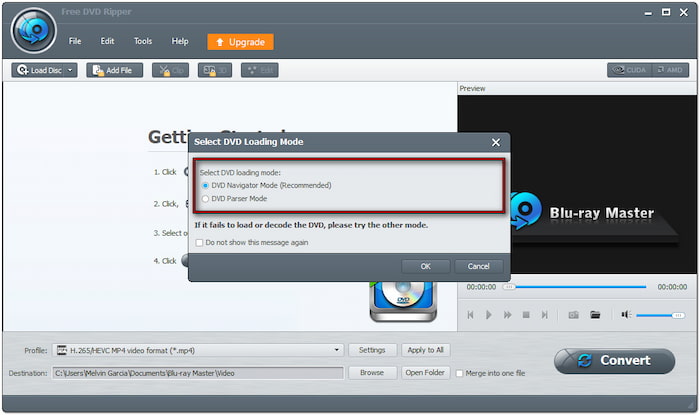
Βήμα 3.Μόλις αναγνωριστεί το DVD, μπορείτε να προσαρμόσετε το περιεχόμενο πριν από τη μετατροπή. Κάντε κλικ στο Επεξεργασία για να αποκτήσετε πρόσβαση στα εργαλεία επεξεργασίας και να τα χρησιμοποιήσετε για:

Συνδετήρας: Περικοπή περιττών τμημάτων βίντεο, όπως τίτλους τέλους, περιλήψεις, τρέιλερ κ.λπ.
Καλλιέργεια: Αφαιρέστε τις περιττές εξωτερικές άκρες προσαρμόζοντας την αναλογία διαστάσεων για να εξαλείψετε τις μαύρες γραμμές.
Αποτέλεσμα: Προσαρμόστε τα βασικά εφέ βίντεο, όπως φωτεινότητα, αντίθεση, απόχρωση και κορεσμό.
Αφανής σφραγίδα χάρτου: Επικαλύψτε ένα υδατογράφημα κειμένου ή προσαρμοσμένης εικόνας και προσαρμόστε το μέγεθος, το στυλ και τη θέση.
Ήχος:Αυξήστε την ένταση του ήχου στο 200% για να διορθώσετε διαλόγους ή ήχους που είναι δύσκολο να ακουστούν.
Βήμα 4.Κάντε κλικ στο αναπτυσσόμενο μενού Προφίλ και προχωρήστε στην κατηγορία Γενικό βίντεο. Επιλέξτε Βίντεο MPEG-4 (*.mp4) ως έξοδο για ευρεία συμβατότητα. Ωστόσο, το Μορφή βίντεο MKV (*.mkv) είναι η καλύτερη επιλογή για αντιγραφές υψηλής ποιότητας. Εάν χρειάζεται, κάντε κλικ στις Ρυθμίσεις για να τροποποιήσετε τις ρυθμίσεις προφίλ.

Βήμα 5. Μεταβείτε στο πεδίο Προορισμός και κάντε κλικ στην επιλογή Αναζήτηση για να ορίσετε τον κατάλογο εξόδου. Αφού καθορίσετε τη διαδρομή προορισμού, κάντε κλικ στην επιλογή Μετατρέπω για να μετατρέψετε DVD σε ψηφιακή μορφή. Το λογισμικό θα εξαγάγει στη συνέχεια το περιεχόμενο, προετοιμάζοντας το DVD για ψηφιακή μετατροπή.
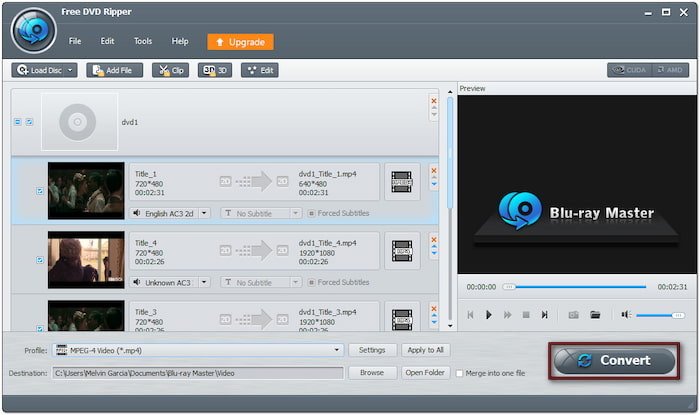
Το Blu-ray Master Free DVD Ripper είναι το... το καλύτερο δωρεάν DVD ripper για τη μετατροπή DVD σε ψηφιακή μορφή. Μπορείτε να εξάγετε ψηφιακά αντίγραφα υψηλής ποιότητας των DVD σας για αναπαραγωγή στο PS5 μέσω μετατροπής. Μπορείτε να εφαρμόσετε διαφορετικό προφίλ για κάθε βίντεο ή την επιλεγμένη μορφή.
3.2 Αναπαραγωγή αντιγραμμένων DVD στην ψηφιακή έκδοση PS5
Εγγενώς, το PlayStation 5 Digital Edition δεν μπορεί να αναπαράγει φυσικά DVD, καθώς δεν διαθέτει μονάδα δίσκου. Ευτυχώς, μπορείτε ακόμα να παρακολουθήσετε τις αγαπημένες σας ταινίες αντιγράφοντας DVD σε ψηφιακή μορφή. Μέχρι τότε, μπορείτε να μεταφέρετε το DVD που έχετε μετατρέψει σε μονάδα flash USB για αναπαραγωγή.
Δείτε πώς μπορείτε να αναπαράγετε DVD στο PS5 Digital Edition:
Βήμα 1.Μόλις ολοκληρώσετε τη μετατροπή του DVD, αποθηκεύστε τα αρχεία βίντεο σε μια μονάδα USB. Προηγουμένως, διαμορφώστε τη μονάδα flash USB σε exFAT ή FAT32 Δεδομένου ότι το NTFS δεν υποστηρίζεται. Δημιουργήστε έναν φάκελο στον ριζικό κατάλογο της μονάδας flash USB και ονομάστε τον. Στη συνέχεια, αντιγράψτε και επικολλήστε το αντιγραμμένο DVD στον φάκελο που δημιουργήθηκε. Το PS5 DE μπορεί να αναπαράγει βίντεο μόνο σε μορφή MKV, MP4 ή WebM.
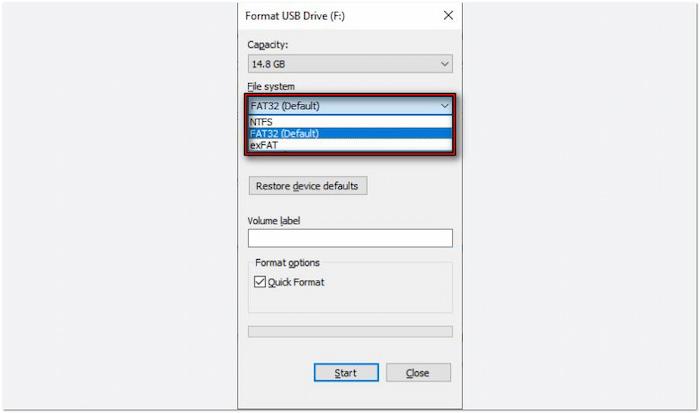
Βήμα 2.Συνδέστε τη μονάδα flash USB που περιέχει τα αρχεία βίντεο στο PlayStation 5 Digital Edition. Μεταβείτε στην οθόνη Βιβλιοθήκη παιχνιδιών και επιλέξτε Συλλογή πολυμέσωνΕπιλέξτε USB ως πηγή και θα εμφανιστεί μια λίστα με αρχεία βίντεο από τη μονάδα flash USB. Επιλέξτε το αρχείο βίντεο που θέλετε να αναπαράγετε και πατήστε Αναπαραγωγή για να παρακολουθήσετε την ταινία.
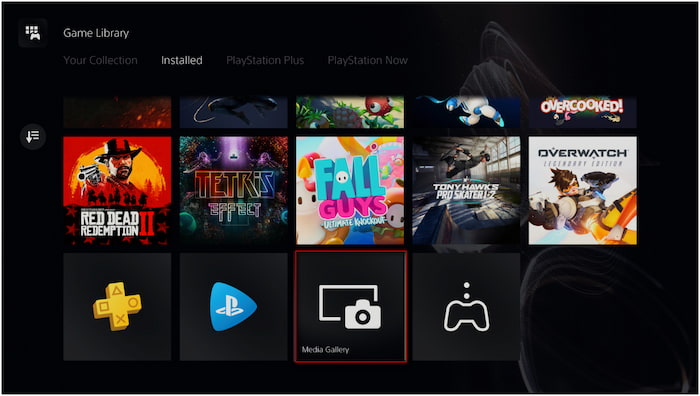
Παρόλο που η ψηφιακή έκδοση PS5 δεν διαθέτει μονάδα δίσκου, μπορείτε να παρακολουθήσετε DVD αντιγράφοντάς τα. Ωστόσο, υπάρχει μια απαίτηση κατά τη μετατροπή. DVD σε ψηφιακό μορφή. Το αρχείο βίντεο θα πρέπει να είναι σε μορφή MP4, MKV ή WebM. Στη συνέχεια, η μέγιστη ανάλυση δεν θα πρέπει να υπερβαίνει τα 3840×2160 για αναπαραγωγή βίντεο χωρίς σφάλματα.
Μέρος 4. Αντιμετώπιση προβλημάτων του PS5 Play DVD
4.1 Μπορεί το PS5 να αναπαράγει DVD από οποιαδήποτε περιοχή;
Μπορεί το PS5 να αναπαράγει DVD από οποιαδήποτε περιοχή; Όχι, το PS5 έχει κλειδωμένη περιοχή για DVD.
Το PS5 μπορεί να αναπαράγει μόνο DVD που ταιριάζουν με τις ρυθμίσεις περιοχής του. Για παράδειγμα, μια κονσόλα PS5 Περιοχής 1 δεν μπορεί να αναπαράγει ένα DVD Περιοχής 2. Ελέγξτε το Περιοχή DVD κωδικός, ο οποίος συνήθως είναι τυπωμένος στον δίσκο ή στη θήκη. Εάν το DVD σας προέρχεται από διαφορετική περιοχή, δεν μπορείτε να το αναπαράγετε απευθείας στο PS5.
4.2 Το PS5 δεν αναπαράγει DVD
Το PS5 υποστηρίζει μόνο DVD, DVD-ROM, DVD-R/RW (λειτουργία βίντεο, λειτουργία VR) και DVD+R/RW. Εάν το DVD σας δεν είναι σε μία από αυτές τις μορφές, δεν θα μπορείτε να αναπαράγετε τον δίσκο στην κονσόλα σας. Εάν χρησιμοποιείτε ένα εγγεγραμμένο DVD, οριστικοποιήστε τον δίσκο πριν τον τοποθετήσετε στο PS5.
4.3 Μπορείτε να αναπαράγετε DVD στο PS5 χωρίς Διαδίκτυο
Μπορώ να αναπαράγω DVD στο PS5 χωρίς internet; Ναι, αλλά μόνο αφού ενεργοποιήσω την αναπαραγωγή δίσκου.
Όταν αναπαράγετε ένα DVD για πρώτη φορά, πρέπει να συνδέσετε το PS5 στο διαδίκτυο για να ενεργοποιήσετε τη λειτουργία αναπαραγωγής δίσκου. Μόλις ενεργοποιηθεί, δεν χρειάζεστε το διαδίκτυο για μελλοντική αναπαραγωγή. Συνδέστε το PS5 στο διαδίκτυο και τοποθετήστε ένα DVD για να ενεργοποιήσετε την αναπαραγωγή και να παρακολουθήσετε DVD εκτός σύνδεσης οποιαδήποτε στιγμή.
Τυλίγοντας
Τώρα απαντήσαμε στην ερώτηση, το PS5 παίζει DVDΗ δυνατότητα αναπαραγωγής DVD του PS5 εξαρτάται από την έκδοση της κονσόλας. Το PS5 Standard Edition είναι κατασκευασμένο με μονάδα δίσκου, επιτρέποντάς σας να αναπαράγετε DVD. Εν τω μεταξύ, το PS5 Digital Edition δεν μπορεί να αναπαράγει DVD απευθείας, καθώς δεν διαθέτει μονάδα δίσκου. Ωστόσο, μπορείτε να απολαύσετε το αγαπημένο σας περιεχόμενο DVD μετατρέποντας τα DVD σε ψηφιακή μορφή. Εάν είστε χρήστης του PS5 Digital Edition, το Blu-ray Master Free DVD Ripper παρέχει την τέλεια λύση. Σας επιτρέπει να αντιγράφετε DVD σε υψηλής ποιότητας ψηφιακές μορφές συμβατές με PS5, υπολογιστές και άλλες συσκευές.
Περισσότερα από το Blu-ray Master

